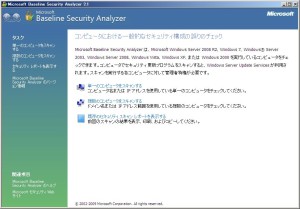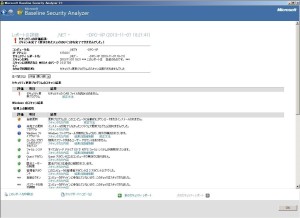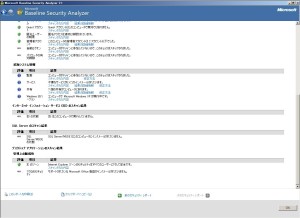我が家のWindowsXPマシン。
いろいろありながらも久しぶりのWindows Updateを完了しました。
詳しくはこちら
Windows Update[エラーコード 0x80246008]の話
Windows Updateはインターネット接続していないと使えない機能です。
我が家の物理的事情によりスタンドアロン仕様のWindowsXPなパソコン。
さて、これはどうしたものか。
インターネットに接続していないパソコンの更新プログラムを手に入れるにはどうすれば?
==============================================
【Windows XP Service Pack 3 を適用】
下記のリンクからプログラムをダウンロードしてインストールしましょう
http://www.microsoft.com/ja-jp/download/details.aspx?id=24
——————————————————————————-
下記の2つはWindowsXP ServicePack3を適用することで解決しますが、念のため。
(1)Windows Update Agent(WUA)のインストール
下記のリンクからプログラムをダウンロードしてインストールしましょう
http://support.microsoft.com/kb/946928/ja
スタンドアロン用のプログラムは「バージョン7.4.7600.226」が最新です
プログラムは下記のいずれかを使います
WindowsUpdateAgent30-x64.exe
WindowsUpdateAgent30-x86.exe
※ServicePackを適用しているなどインストールが不要な場合は中止されます
(2)Windows Installer の更新
ServicePack未適用などで古いバージョンの場合は「3.1」以上に更新しておくことをおすすめ
2013年11月時点での最新は下記のリンクにある「4.5」です
http://www.microsoft.com/ja-jp/download/details.aspx?id=8483
——————————————————————————-
【セキュリティ管理用プログラムの準備】
(1)Microsoft Baseline Security Analyzer(MBSA)のインストール
マイクロソフトが無償提供しているプログラムを利用します
Microsoft Baseline Security Analyzer 2.1.1 (for IT Professionals)
http://www.microsoft.com/ja-jp/download/details.aspx?id=19892
Microsoft Baseline Security Analyzer 2.3 (for IT Professionals)
http://www.microsoft.com/ja-jp/download/details.aspx?id=7558
プログラムは下記のいずれかを使います
MBSASetup-x64-JA.msi
MBSASetup-x86-JA.msi
(2)3種類のカタログのダウンロード
・セキュリティ更新プログラムのカタログ (Wsusscn2.cab)
http://go.microsoft.com/fwlink/?LinkId=76054
・Windows Update 再配布カタログ (wuredist.cab)
http://update.microsoft.com/redist/wuredist.cab
・Windows Update サイトへのアクセスに対する承認カタログ (Muauth.cab)
http://go.microsoft.com/fwlink/?LinkId=43266
3つのファイルをすべて次のフォルダにコピーします。
C:\Documents and Settings\<ユーザー名>\Local Settings\Application Data\Microsoft\MBSA\Cache
※このフォルダが存在しない場合は後回しでも大丈夫です
【更新プログラムの適用状況を確認】
■Windows Updateサービスを開始
[コントロールパネル]-[管理ツール]-[サービス]
または [ファイル名から実行]で「services.msc」と入力してOK:サービスを起動
↓
[Windows Update]を探してサービスを開始する
■Microsoft Baseline Security Analyzer(MBSA)の実行
MBSAの実行はプログラムを起動して実行する方法とコマンドプロンプトから実行する方法があります
ここではプログラム(GUI)を用いた方法のみを紹介します
(コマンドでの方法はうまくいかなかったので)
MBSAを起動

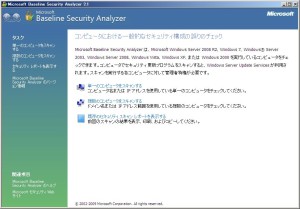
↓
単一のコンピュータをスキャンする


↓
スキャンを開始
インストールして最初のスキャンはおそらく失敗します。
必要なカタログが存在していないためです。
ここでダウンロードしておいた
・Wsusscn2.cab
・wuredist.cab
・Muauth.cab
上記3つのファイルをすべて次のフォルダにコピーします。
C:\Documents and Settings\<ユーザー名>\Local Settings\Application Data\Microsoft\MBSA\Cache
そして再度スキャンを開始します。
スキャンが完了したらレポートが表示されます。
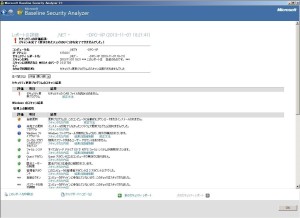
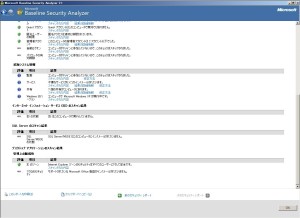
xxxxxx.mbsa
というファイルが
C:\Documents and Settings\<ユーザー名>\SecurityScans
というフォルダ内に保管されており、これで過去のスキャン履歴を確認することができます。
内容はXMLで構成されているのでXMLエディタやテキストエディタでも表示可能です。
==============================================
ここから先はXMLファイルを使えば上手くできるんでしょうが、このファイルの存在をすっかり忘れていたので、下記の方法で更新プログラムを手に入れました。
非常に面倒です。時間とやる気がある方の参考になるべく置いておきます。
———————————————————————-
適用されていないプログラムにはダウンロード先のリンクが表示されます。
それをクリックするとInternetExplorerが開き、リンク先へ誘導されます。
…が、スタンドアロンなので当然接続できません。
ここでアドレスをコピーしメモ帳などにペースト
↓
これをインターネット接続環境下にてひたすらダウンロード
↓
ダウンロードしたプログラムスタンドアロンなパソコンに入れる
———————————————————————-
これでWindows Update後の環境に近づけることができるハズです。
WindowsXPのサポート終了までに一度やっておいた方がよろしいかと。
(参考)
@IT:MBSAをオフラインで実行する
http://www.atmarkit.co.jp/fwin2k/win2ktips/1053mbsascan/mbsascan.html
morituriのブログ:インターネットに接続できない環境(オフライン)でWindowsの更新プログラムを確認する 【MBSA】
http://blog.livedoor.jp/morituri/archives/52624673.html
Microsoft セキュリティ TechCenter:MBSA よく寄せられる質問
http://technet.microsoft.com/ja-jp/security/cc184922.aspx
|